YouTubeの動画内の一部分をスクリーンショットで画像にしたいことって案外多いんじゃないかと思います。面白かった動画をSNSで画像をつけて紹介したいときとか、ブログで紹介したいときとか。けどパソコンのYouTube動画でスクリーンショットを撮ろうとすると、シークバーがけっこう邪魔になっちゃうんですよね。Chromeなら、拡張機能でその悩みをサクッと解決できます。
ワンクリックで手軽にスクショできる『Screen YouTube』
Chromeをお使いの方ならChromeウェブストアから拡張機能『Screenshot YouTube』をブラウザに追加するだけで悩みのタネを簡単に解消することができます。
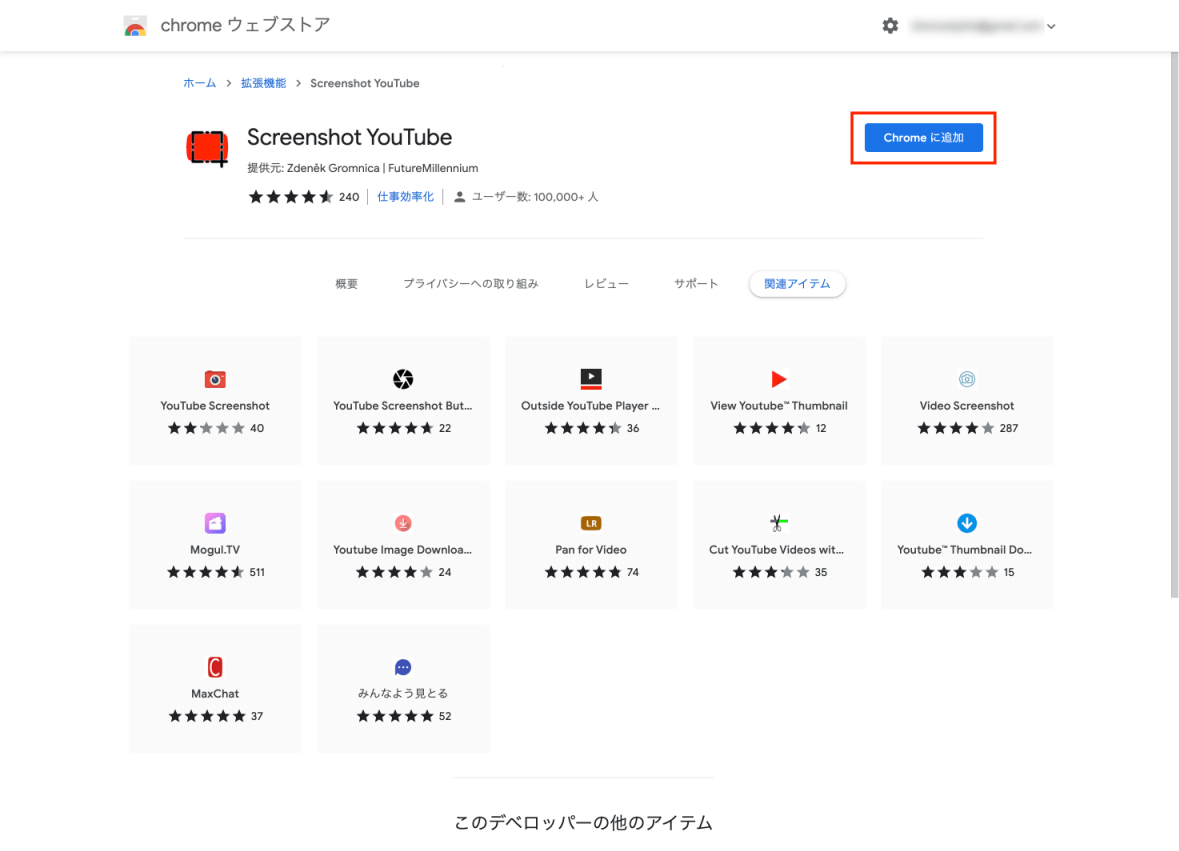
Chromeウェブストアにアクセスしたら検索から『Screenshot YouTube』を検索します。または以下のリンクからアクセスすれば、拡張機能ページにジャンプします。
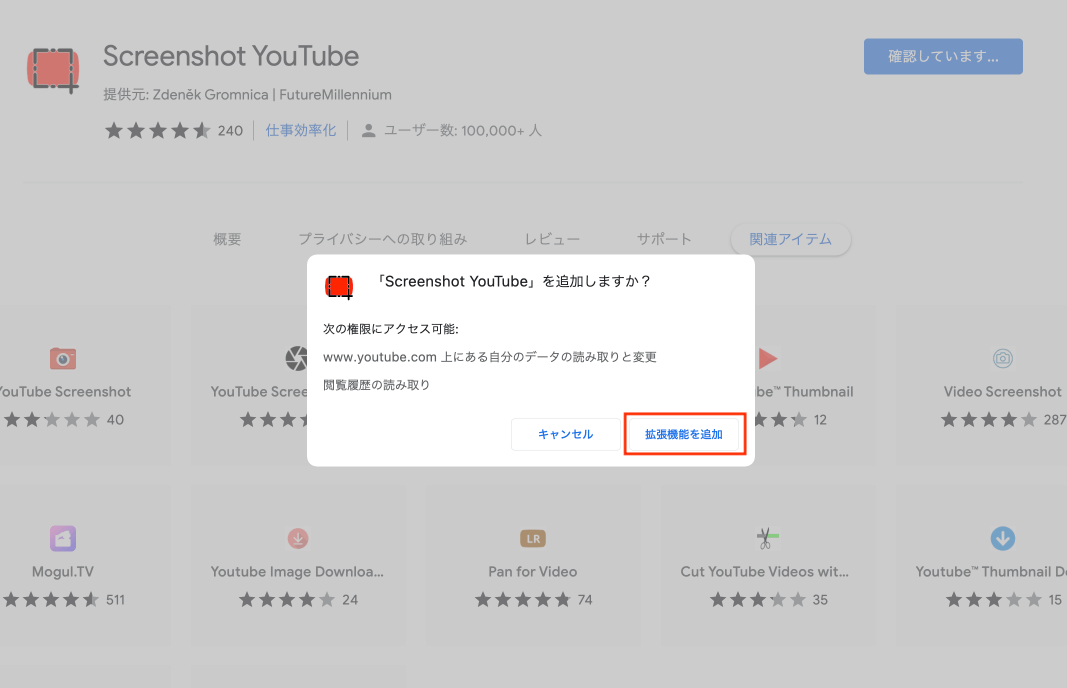
[Chromeに追加]→[拡張機能を追加]の順にクリックして機能を追加していきます。
準備はたったのこれだけ!あとはYouTube動画を再生すると、シークバー下部に「Screenshot」という項目が追加されます。
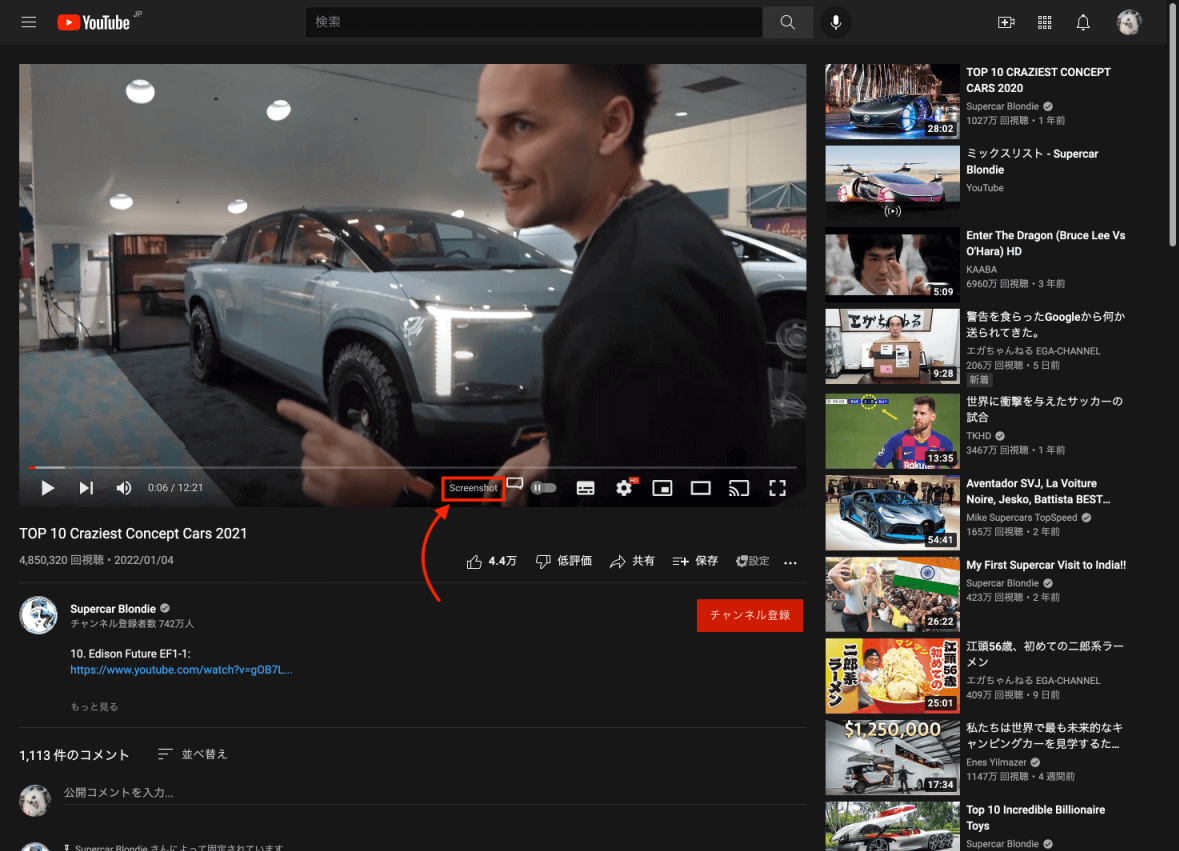
スクリーンショットを撮りたい瞬間にクリックすれば、それだけで再生中の動画をスクリーンショットすることができます。もちろん、その瞬間を逃さないために動画は一時停止にしてからクリックしたほうがいいでしょう。

『Screenshot YouTube』のオプションからホットキーの設定やスクリーンショット保存時の画像形式を好みで指定することも可能です。
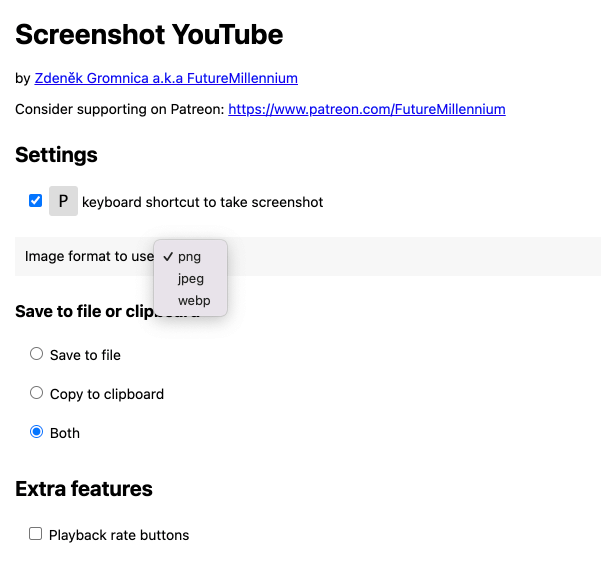
スマートフォンであれば、動画を「全画面化→再生動画を一時停止→画面をタップ」でシークバーを一時非表示にしている間にスクリーンショットするという方法もありますが、正直これはけっこう手間だと思います。
パソコンで、何も考えずにワンクリックでスクリーンショットを保存できる『Screenshot YouTube』は思っている以上に重宝すると思いますよ。
